Conceitos Iniciais
Afinal, o que dá para fazer na plataforma?
Como saber se minha empresa precisa de um chatbot?
Cadastro e Login
Primeiros Passos - Criando Seu Projeto
Planos e valores da Weni Plataforma
Perfil
Sistema de Permissões
Dashboard de Projetos
Glossário da plataforma
Alterando o idioma da plataforma
Autenticação de 2 Fatores
Código de autenticação inválido
Módulo de Insights
Módulo de Inteligência Artificial
Módulo de Fluxos
Chatbots Template
Chatbot Integrado a API Omie
Chatbot Integrado a API Sienge
Chatbot Integrado a API do Construtor de Vendas
Introdução a expressões e variáveis
Glossário de Variáveis
Glossário de Expressões
Criação de fluxos
Introdução a fluxos
Editor de fluxo e suas ferramentas
Cartas de ação
Cartas de decisão
Adicionando mídias ao cartão de Enviar Mensagem
Call Webhook: Como fazer chamadas para sistemas externos
Importar e exportar fluxos
Utilizando expressões para captar a localização do usuário
Visualizando relatórios na plataforma
Marcadores de rota
Cartão de Mensagem do WhatsApp
Módulo de Estúdio
Contatos
Grupos
Mensagens
Gatilhos e Campanhas
Como criar um disparador
Tipos de Gatilho
Como ignorar um gatilho em um fluxo
Introdução a Campanhas
Como criar uma campanha
Modificando eventos
Criando contatos com Webhooks externos
Histórico de Contato
Como baixar, extrair, transformar e combinar os dados arquivados do Weni Flows
Módulo de Chats
Weni Chats: Introdução sobre o módulo de Chats
Weni Chats: Dashboard de Atendimento humano
Weni Chats: Distribuição e Roteamento dos atendimentos
Weni Chats: Utilizando disparo ativo de fluxos
Usando grupos para controlar o atendimento humano
Módulo de Aplicativos
Configurações
Como conectar e falar com o bot através das configurações
Como criar um canal no Facebook
Como criar um canal no Viber
Como criar um canal SMS - para desenvolvedores (RapidPro)
Canal de Web Chat
Conceitos Gerais de API e Integrações
Como criar um canal no twitter
Como criar um canal no Instagram
Como criar um canal SMS
Adicionando campos de criação de ticket no Zendesk
Adicionando o Discord como um canal
Criando um Canal do Slack
Adicionando um canal Viber (RapidPro)
Integração com o Microsoft Teams
Canais
Como utilizar o módulo aplicativos
Como criar um canal web
Como criar um canal no Telegram
Como criar um canal no WhatsApp Demo
WhatsApp: Integração Expressa Weni
Whatsapp: Como criar Template Messages
Whatsapp Template Messages: impedimentos e configurações
Envio de Mídias Suportadas - WhatsApp Cloud
Zendesk - Atendimento Humano
Ticketer: Adicionando serviço de Ticketer no RapidPro
Whatsapp Business API
Disparo Ativo no WhatsApp
Precificação do Whatsapp Business API
Whatsapp Bussiness API: Como Verificar o meu Negócio
Whatsapp Bussiness API: Limitação de Disparos em Massa do WhatsApp
Recuperando acesso ao Gerenciador de Negócios
Opt-In: Obter aceitação para o WhatsApp
Boas práticas: Opt-Out
Configuração do Webhook: Status de envio das mensagens
Noções básicas sobre Integrações
Integração Nativa ChatGPT
Integração Nativa API Omie
Integração Nativa - VTEX
Módulo de Configurações
Configurações gerais do Projeto
Weni Chats: Configurando o Atendimento humano
Weni Chats: Gestão do Atendimento Humano
Weni Chats: CoPiloto
Dados e BI
Instalação do Conector de Dados da Weni para Power BI
Atualização Incremental - Power BI
Explore a Documentação do Banco de Dados da Weni
Dicas para Modelagem de Dados no Power BI
Filtro usando campos de contato no Power BI
UX Writing
- Todas as categorias
- Módulo de Fluxos
- Criação de fluxos
Criação de fluxos
Atualizado
por Manu da Silva
Como criar um fluxo?
O processo para criação de fluxos é bem simples e intuitivo. Existem algumas opções de configuração que precisam ser levadas em consideração em algumas situações, mas não é nada complicado. Vamos começar?
- Primeiro, iremos clicar no botão de fluxos no nosso menu lateral.
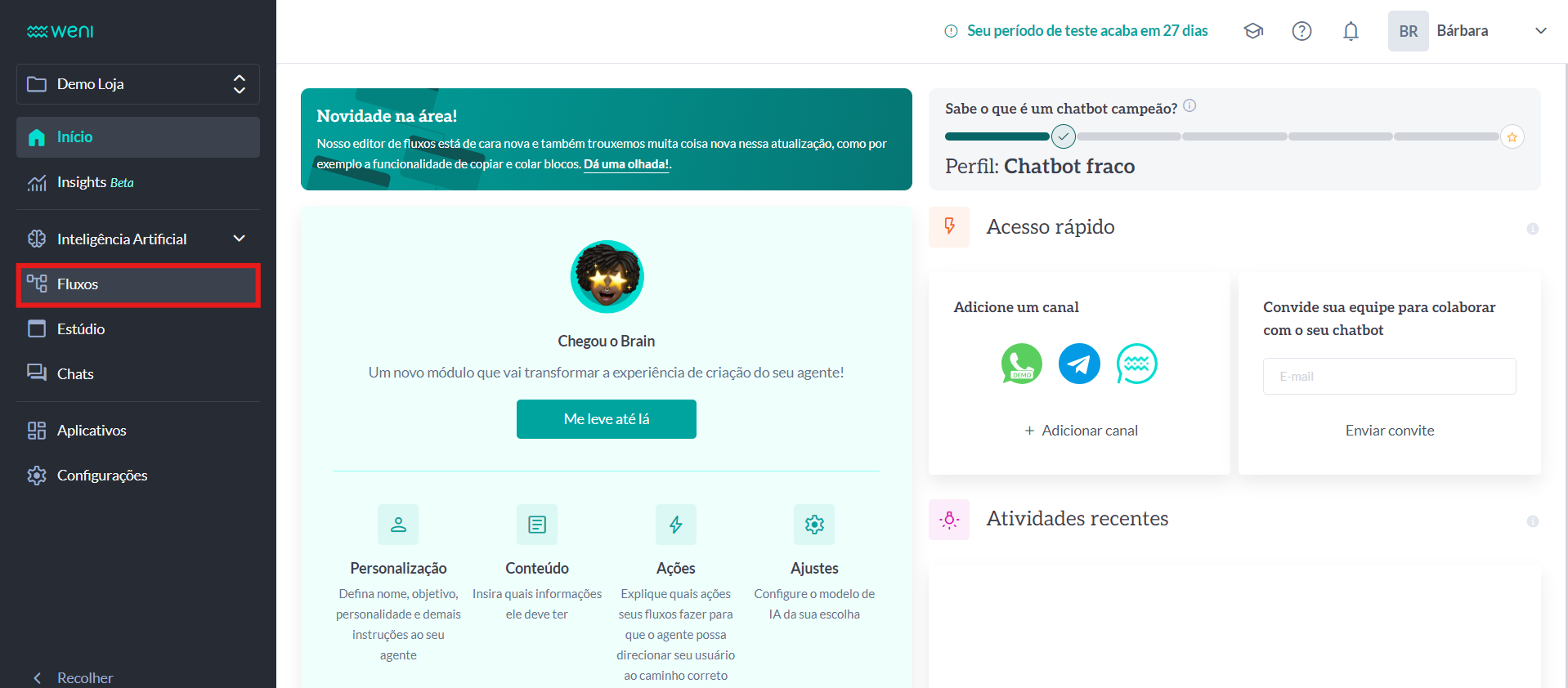
- Chegando na página de fluxos, basta clicar no botão Criar fluxo, no canto esquerdo da tela.
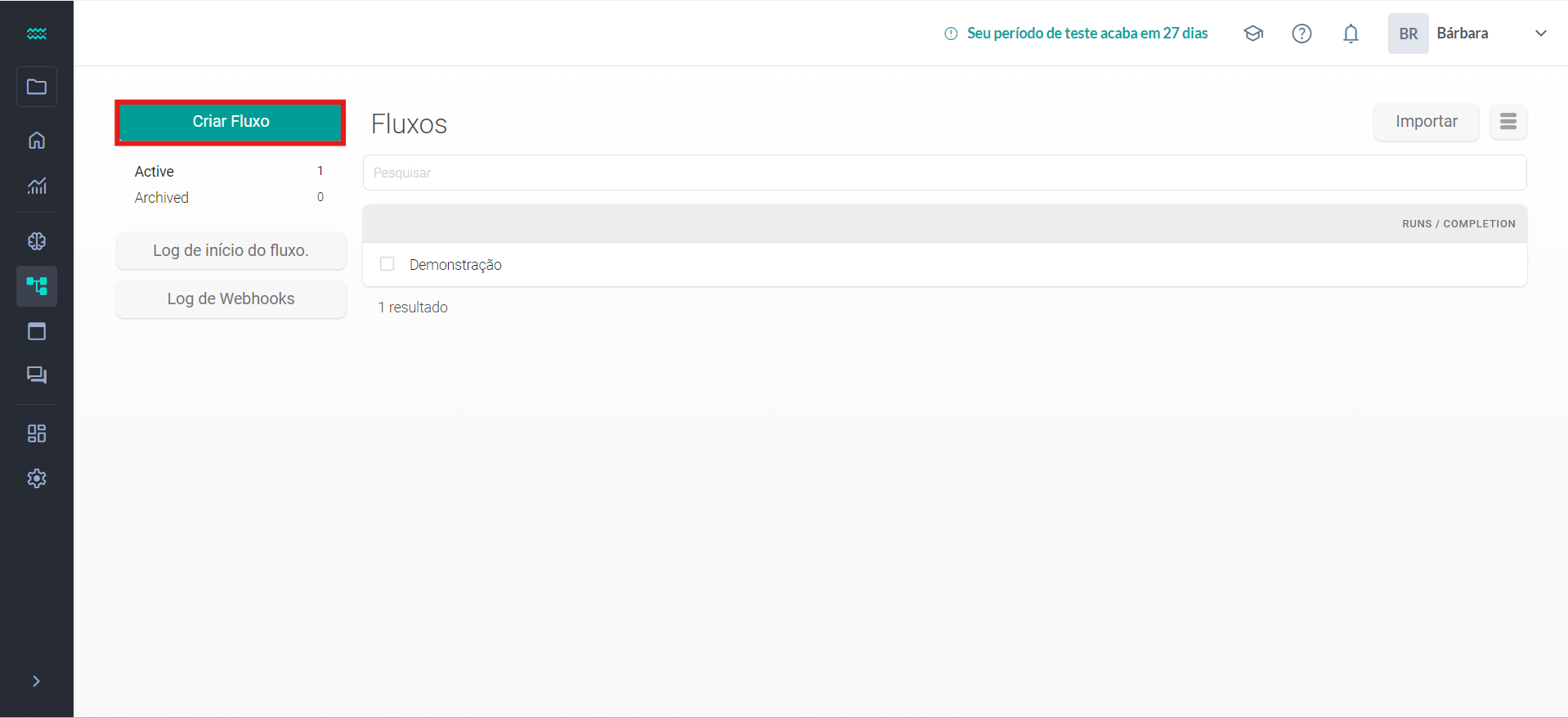
- Depois disso, um pop-up para criação de fluxo irá aparecer na sua tela. Ele é formado por três campos que podem ser preenchidos: Nome, Palavras-chave dos disparadores globais, Digite
1 - Nome: É o nome que queremos dar para o nosso fluxo. Campo obrigatório, mas que pode ser editado depois.
2 - Palavras-chave dos disparadores globais: Nesse campo, você pode escolher uma palavra-chave global que funcionará como uma trigger para o seu fluxo. Esse campo não é obrigatório, e você pode criar uma trigger para seu fluxo quando quiser clicando na opção trigger no menu superior. Para mais detalhes, visite o artigo sobre triggers.
3 - Digite: Campo obrigatório responsável por definir qual vai ser o método utilizado pelo seu fluxo.
Por padrão, a opção Mensagem vem marcada. Um fluxo que utiliza o método de mensagens é um fluxo criado para ser utilizado em canais de texto, como o WhatsApp, Facebook Messenger, SMS, entre outros.
Além disso, temos mais duas opções: Chamada Telefônica e Pesquisador.
Um fluxo que utiliza o método Phone Call é um fluxo criado para ser utilizado em canais de ligação. Existem algumas cartas de ação e decisão especiais para esse tipo de fluxo, que você pode conhecer visitando o artigo sobre fluxos de ligação.
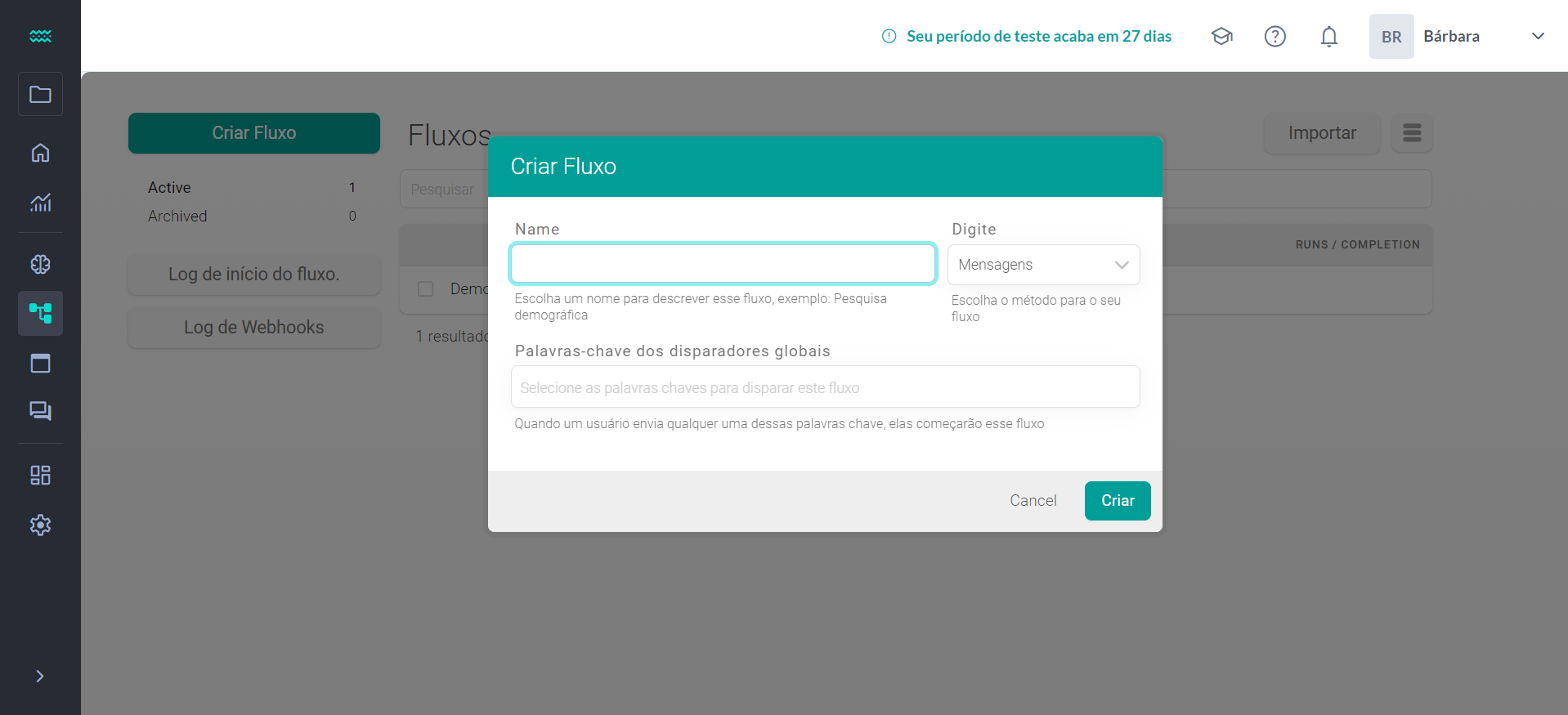
Agora que você conhece as configurações, basta clicar em Criar e começar a criação do seu novo fluxo, devidamente configurado para a finalidade que você desejar!
